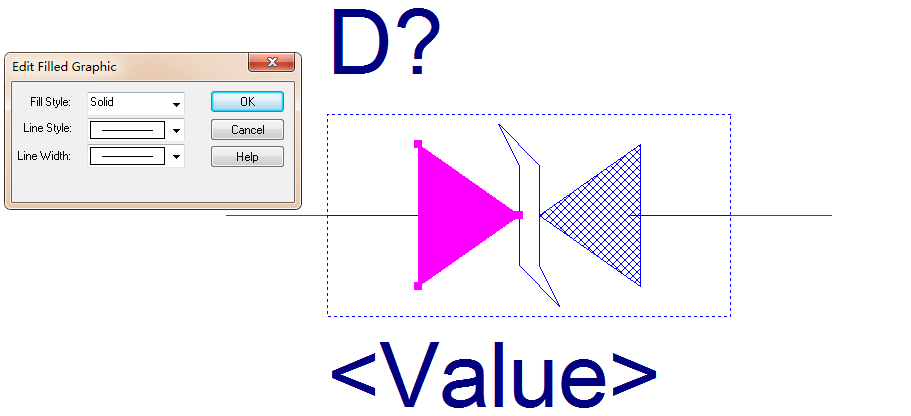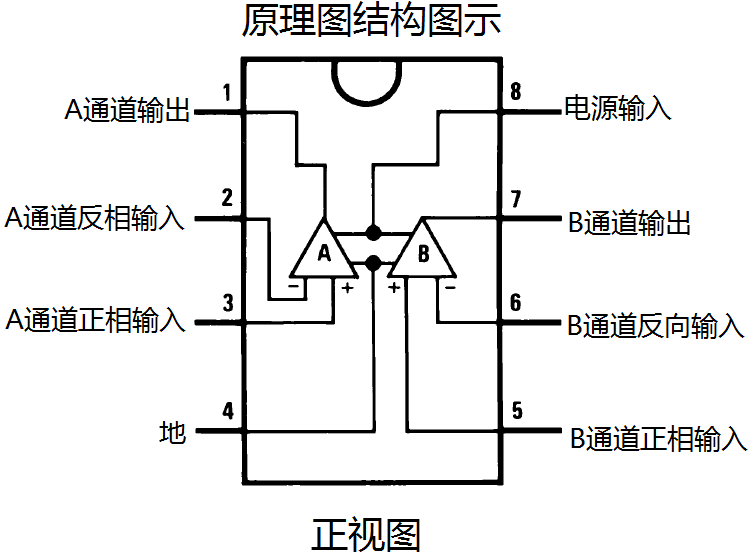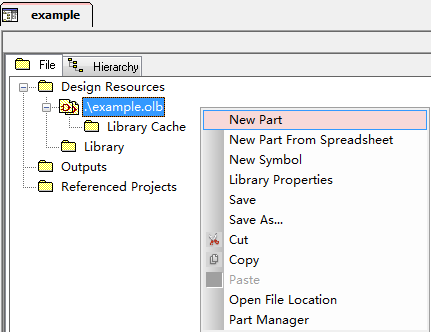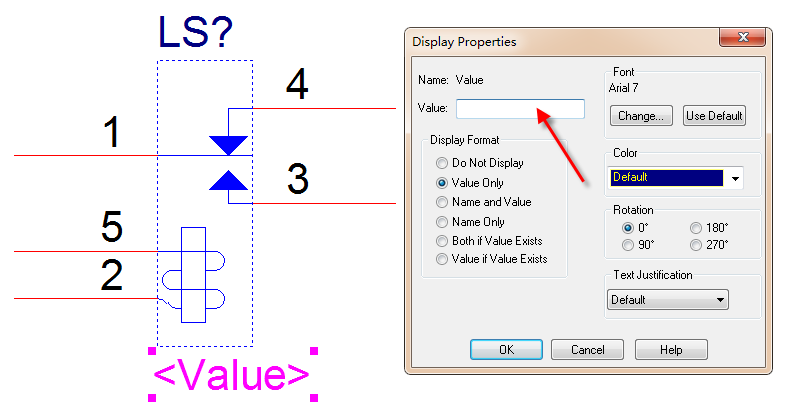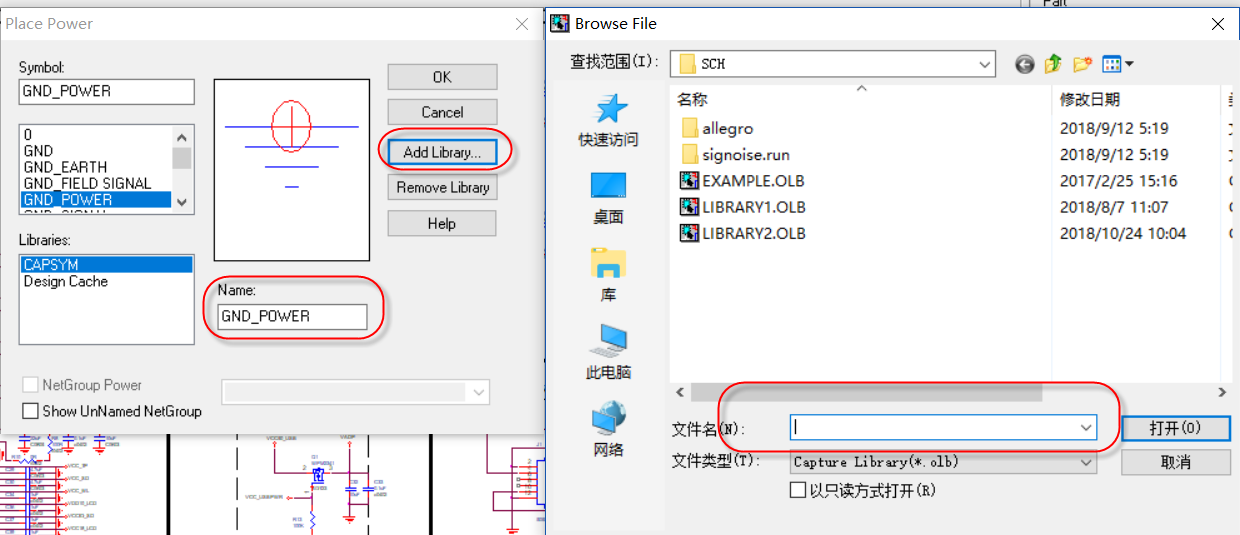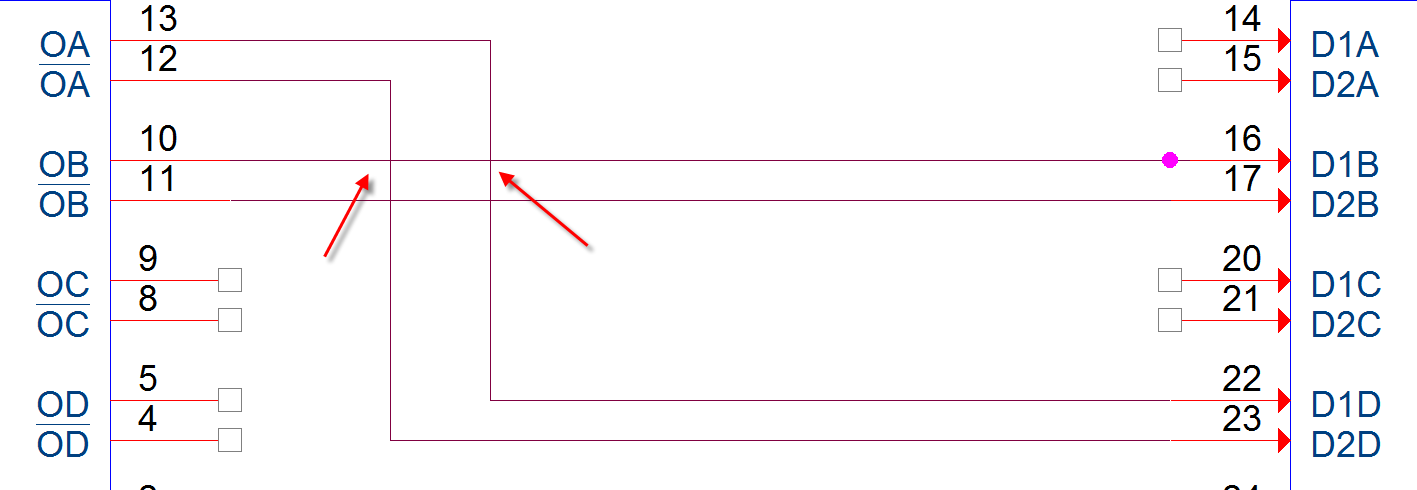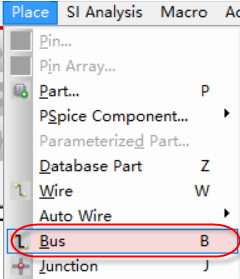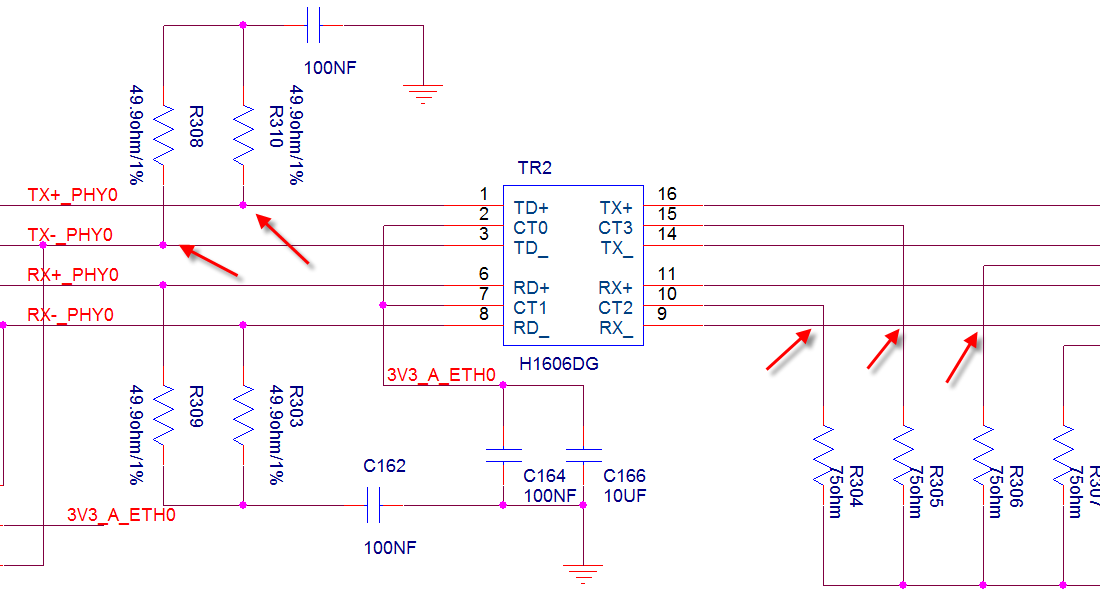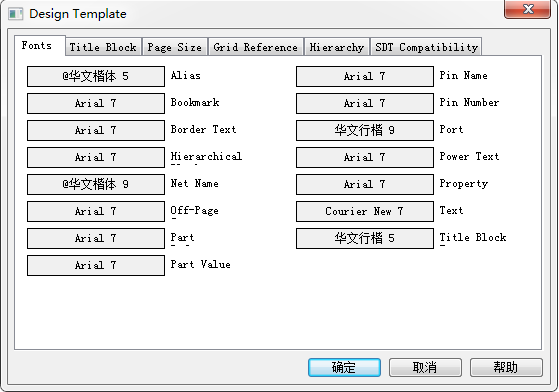- 全部
- 默认排序
答:我们以一个电阻的封装为例,详细讲解创建一个简单分立元器件步骤:第一步,按照我们前面的问答中详细介绍,新建一个库文件,如图2-11所示,填写名称为RES,起始名称为R,PCB封装那一栏先可以不用填写,分立器件,Part选择1即可,其它按照默认设置; 图2-11 新建RES的库文件是示意图第二步,在弹出的R?的虚线框,在右侧栏选择Place Rectangle,绘制一个合适的矩形框在虚线内部,运用菜单栏上的Snap To Grid,关掉格点,将矩形框调整到合适的位置,然后将虚线框缩小至
答:我们以LM358这个IC为例,讲解下Homogeneous类型元器件的创建方法,LM358的原理部分结构如图2-40所示,是由两个完全一样的放大器集成的, 图2-40 LM358原理部分构造示意图第一步,在olb文件单击鼠标右键,建立新的New Part,Name那一栏输入LM358,PCB封装那一栏可以先不填写,下面的Parts per pkg输入2个,由两部分组成,Package Type选择Homogeneous,其它的按照系统默认即可,点击ok,如图2-41所示,
答:在2.17问中我们已经讲述了Homogeneous类型与Heterogeneous类型元器件的区别,所以这里我们同样以LM358为例,来讲述Heterogeneous类型元器件的创建方法,LM358的原理部分结构如图2-44所示,第一步,在olb文件单击鼠标右键,建立新的New Part,Name那一栏输入LM358,PCB封装那一栏可以先不填写,下面的Parts per pkg输入2个,由两部分组成,Package Type选择Heterogeneous,其它的按照系统默认即可,点击ok,
答:原理图中的value值,一般在绘制封装库的时候,是不做处理的。我们在创建封装的时候,默认的封装库的value值是空着的,如图2-81所示,库保存以后,在原理图中放置器件的时候,器件的value值显示的就是封装库的名字。所以我们在创建库的时候,value值一般按照如下方法处理:Ø 电阻、电容类的器件,value值空着不填写,在绘制原理图时填写,value值为具体的阻值、容值、感值;Ø 二极管、三极管类的器件,value值填写具体的信号即可,在创建封装库的时候,就以型号命名;
答:在orcad创建的电源与连接符号是单独存在,跟其它的元器件库是分开的,所以在调用电源、地、连接符号的时候,是需要单独制定路径,进行调用,指定的方法如下;第一步,打开原理图页面,点击右侧菜单,如图2-88所示,放置电源或者地,或者按快捷键F或者是G; 图2-88 放置电源跟地网络示意图第二步,点击以后,会弹出属性对话框,左侧Librarys中是系统默认添加的系统自带的电源跟地的库,如图2-89所示,点击右侧的Add Library…,就可以添加本地的电源地的器件库;&nbs
答:在orcad中新建的封装库,会自动生成一些默认的属性,如果需要添加一些特殊的属性,需要手动自己添加,添加的方法如下;第一步,打开库文件,点击Options→Part Properties,编辑器件的属性;Ø 弹出属性对话框,点击右侧New…,,添加新的属性,如图2-95所示; 图2-95添加新的属性示意图第二步,在New Property中,Name选项输入新的属性的名称,Value值一栏输入新的属性的参数值即可;第三步,点击ok选项,保存库文件,新的属性就添加好了。
答:对与原理图中连线与连线的交界处,不需要连接在一起的,连线交叉是没有关系的,软件默认是不连接的,如图3-21所示,如果在连接处需要接在一起,则需要放置连接点,操作方式如下;第一步,点击菜单Place→Junction,或者按快捷键J来放置连接点,放置在两个网络连线相互交界的地方,这样放置Junction点之后呢,两个相交的网络是连接在一起的,如图3-22所示; 图3-21 信号之间交叉不连接示意图 图3-22 信号之间交叉相互连接示意图
答:针对于一组一组的总线网络,为了原理图查看方便,我们一般会加上走线的结构。Orcad中创建总线Bus的操作方法如下:第一步,点击菜单Place→Bus,或者按快捷键B来创建总线结构,点击鼠标左键定义总线的起点,然后移动鼠标来绘制总线,如图3-26所示,第二步,绘制总线需要转向,则单击鼠标左键即可进行转向,,默认的角度是90度,按住Shift,则是任意角度,绘制出的总线如3-26所示。 图3-26 创建总线示意图
答:在绘制电路图的过程中,由于电路的复杂情况,会出现一个网络连接几根线的情况,用过Wire连线的时候就会出现十字交叉的情况,我们在处理这种情况的时候,应该注意:默认Wire连线交叉时候是不互相连接的,相交的地方是没有连接点的;若是T型连接的地方,系统会默认给连接处加上连接点,如图3-33所示; 图3-33 信号线连接相交示意图对于十字交叉的地方,如果是需要连接的,则需要手动添加连接点,添加方法为,点击菜单Place→Junction,或者按快捷键J,或者点击右侧图标,放置连接点,这样十
答:我们在运用Orcad进行原理图绘制时候,一般使用的都是默认的字体,用的最多的是就是网络标号的字体、位号的字体、封装属性的字体。当然使用默认字体是没有任何问题的,只是有时候我们将一些属性加以批示与标注,更加醒目这时就需要对其进行更改,一个一个去改费时费力,这里我们讲解下如何批量的去进行更改,具体操作的方法如下:第一步,首先打开原理图,对设计的模板进行更改,这样模板设定好了以后,原理图设计的内容都会根据模板来进行设定,执行菜单命令Options-Design Template,会弹出如图3-13

 扫码关注
扫码关注